реклама
Докато всички Samsung телефони с Android Ако имате телефон с Android на Samsung, трябва да изпробвате тези функцииАко имате смартфон на Samsung Android, телефонът ви има някои доста готини функции, за които може би не знаете. Прочетете още имат някои фантастични функции, водещите Samsung Galaxy S8 и Note 8 са наистина изключителни.
С всяка нова основна версия на телефона, Samsung също така актуализира своя персонализиран потребителски интерфейс, работещ над Android - и това означава нови функции.
Днес ще разгледаме пет от функциите, добавени към новото Samsung Experience потребителски интерфейс (преди известен като TouchWiz), наблюдаван на телефони като Samsung Galaxy S8 Най-големият смартфон, който не бива да купувате: Преглед на Samsung Galaxy S8 (и раздаване!)Samsung Galaxy S8 от 800 долара е, без съмнение, най-добрият смартфон, правен някога. Но вероятно не трябва да купувате такъв. Прочетете още серия и Galaxy Note 8.
Забележка: Известно е, че софтуерът на Samsung е фрагментиран, така че има вероятност някои функции да се сменят и на по-старите телефони на Samsung след актуализации на софтуера. Може да искате да проверите дали и вашите ги имат.
1. Двойно аудио
С новите смартфони Galaxy можете да сдвоявате две Bluetooth изходни устройства едновременно с един телефон.
Така че бихте могли да имате две Bluetooth слушалки или високоговорители, които излъчват един и същ звук, произхождащ от един източник. Това може да е полезно, когато двама души гледат видео или слушат музика на едно устройство, така че могат самостоятелно да използват собствените си слушалки.
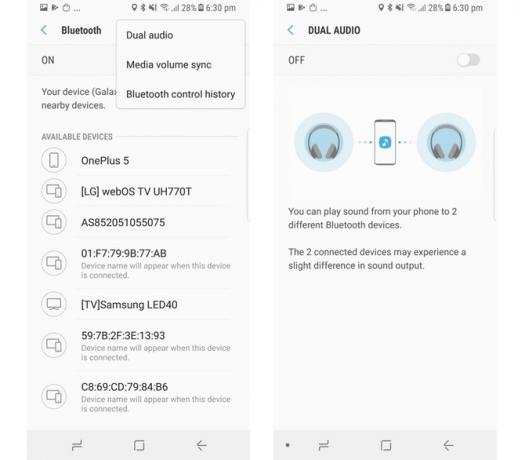
За да активирате Dual Audio, отидете на Настройки> Връзки> Bluetooth. Първо, свържете двете Bluetooth устройства тук. След като направите това, щракнете върху триточков бутон, избирам Двойно аудио и го включете.
2. Пренареждане на софтуерните бутони
Подобно на iPhone X Преглед на iPhone X: Бъдещето има ценаIPhone X е водещо устройство от бизнес класа. Това е първото поколение от ново поколение и такива устройства винаги се предлагат с няколко клопки. Прочетете още , Samsung Galaxy S8 и Note 8 също отказаха физическия бутон за дома в полза на екран, който се простира към всички краища на тялото.
И докато iPhone X прие изцяло нови жестове за плъзгане Пълното ръководство за използване на вашия iPhone XIPhone X пренаписва 10 години история на iPhone, а с него и 10 години мускулна памет. Ето как да се адаптирате към новия начин на работа на Apple. Прочетете още , тези телефони на Samsung се придържат към екранните бутони Back, Home и Recents, които се виждат на няколко други телефони с Android.
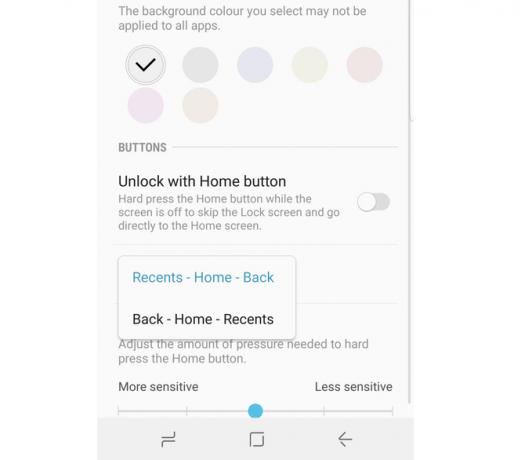
Сега стандартният ред за тези бутони на всички телефони на Samsung е бил Приемници - Начало - Назад. Но повечето други телефони (като например Google) Pixel Преглед на Google Pixel 2: Това ли е най-добрият смартфон някога?Как Google може да оправдае 650 долара за смартфон, когато OnePlus 5 се продава за 480 долара или Motorola G5 + 230 долара. Какво отделя Google Pixel 2 от неговите конкуренти? Прочетете още ) върнете това, така че да е Назад - Начало - Приходи. За щастие, ако сте свикнали с друга настройка, редът им може лесно да бъде променен.
Насочете се към Настройки> Дисплей> Навигационна лента> Разположение на бутоните и го сменете по ваш вкус.
3. Известия за ръбови светкавици
От 2017 г. Samsung отстрани версиите на своите флагмани Edge и не-Edge.
Това означава, че по-малкият Samsung Galaxy S8, по-големият Galaxy S8 + и дори Note 8 имат екрани, които леко се извиват към страните. Компанията е изградила цял куп функции, посветени на този физически аспект, и сред тях е Edge Lighting за известия.
За да се справите с това, отидете на Настройки> Дисплей> Edge Screen> Edge Lighting.
Тук можете да изберете дали краищата да светят, когато екранът е включен или изключен, или винаги. След това отидете на Управление на известиятаи можете да изберете кои приложения за Edge Lighting трябва да бъдат включени. В настройките на Edge Lighting, насочете се към Разширени настройки ви позволява да изберете конкретни цветове за тези известия. Въпреки че по-логичното нещо е да ги настроите да съответстват на Цвят на приложението. По този начин краищата ще светят зелено за WhatsApp, синьо за Twitter и т.н.
Но губите една функция, като включите Edge Lighting: Известия за бързи действия. Тези известия във формата на хапчета нямат бързите действия, които стандартните известия за Android правят. Например, няма да можете бързо да отговорите на съобщение или да архивирате имейл от самото известие, ако сте го включили. За да получите обратно стандартните известия за Android, изключете Edge Lighting.
4. Пряк път за отхвърляне на SMS
В същия екран с настройки на Edge Lighting, споменат по-горе, ако щракнете върху иконата с три точки, ще видите Бърз отговор.
Тя работи така: При условие осветлението на ръба е активирано, ако сте държали телефона си с лице надолу и получавате обаждане, оставете пръста си върху сензора за сърдечен ритъм за две секунди и разговорът се отхвърля с персонализиран текстов отговор.
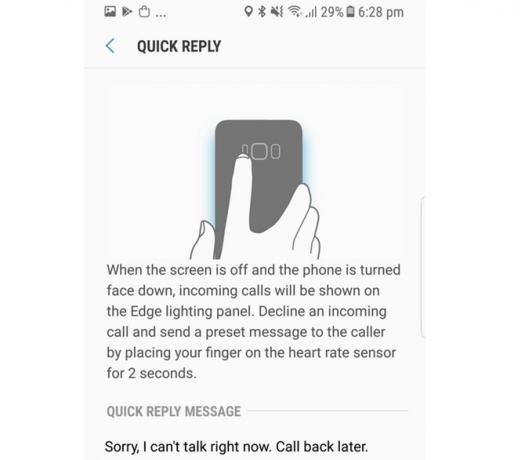
Текстът за отговор може да бъде променен в Бърз отговор меню. Въпреки че това звучи яко, не мога да не се чудя колко хора държат телефоните си с лицето надолу. Притеснявам се за драскотини, които екранът на телефона може да вземе, знам, че не бих.
5. Плаващ бутон на камерата
Има моменти, когато искаме да направим снимка, но бутонът на затвора просто изглежда недостъпен.
За щастие можете да активирате бутон с подвижна камера. Включете камерата, отидете на настройки, превъртете надолу и превключете Плаващ бутон на камерата На.
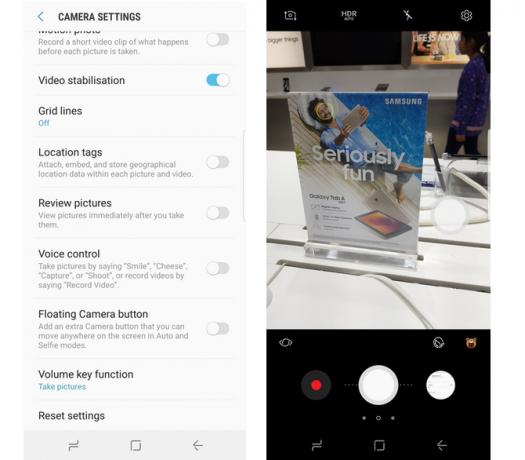
Сега на визьора ще видите втори бутон на затвора, който можете да плъзнете до подходящо положение. Докосването навсякъде по екрана ще настрои фокуса / баланса на бялото и докосването на този плаващ бутон ще направи снимката.
Бонус: допълнителен бутон на затвора
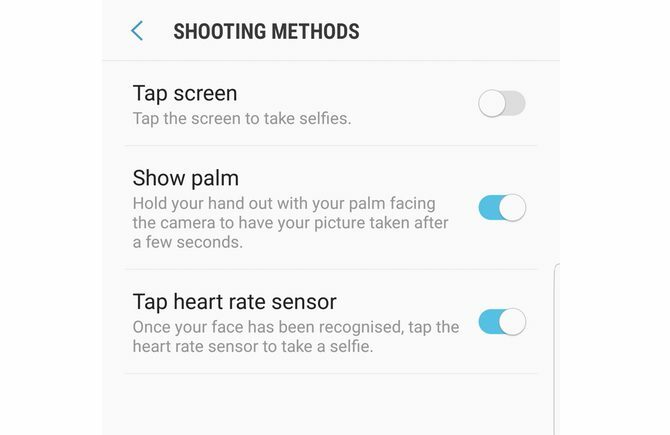
Този сензор за сърдечен ритъм може да се удвои като бутон на затвора, когато правите селфи.
Просто включете камерата, отидете на настройки, под Предна камера потърсете едно или друго Методи на стрелба или Начини за правене на снимка. В това меню активирайте Чукнете сензор за сърдечен ритъм. Не забравяйте, че тя ще работи само след като се намери лице във визьора. След като видите този квадрат над лицето, докоснете сензора за сърдечен ритъм на гърба, за да направите снимка. Освен това от същото меню можете също да активирате докосване навсякъде на екрана, за да направите селфи.
Коя от тези функции ви се стори наистина интересна? Има ли друга функция, която обичате да използвате във вашия телефон Samsung? Уведомете ни в коментарите по-долу.
Рохан Нараване има бакалавърска степен по компютърни науки. Той пише за технологиите от 2007 г. за различни цифрови и печатни издания. Той също е работил за Apple в търговията на дребно, а до 2016 г. е бил ръководител на Product и UX за уебсайта с ръководства за купувачи. Често се разкъсва между продуктите на Apple и Google. Можете да го намерите в Twitter...